Consejos para transmitir en vivo gopro a facebook y periscope
Aug 07, 2025• Última Solución
Preparación para la transmisión en vivo
Antes de comenzar a transmitir en vivo desde tu cámara de acción, se te pedirá que instales tres aplicaciones: la aplicación GoPro, la aplicación Live4 y la aplicación Periscope.
La aplicación GoPro te permitirá controlar tu cámara, ver fotos y videos y compartirlos mientras te desplazas.
La aplicación Live4 te permitirá transmitir los videos de deportes de acción desde tu GoPro o iPhone.
La aplicación Periscope te permitirá transmitir y ver lo que está sucediendo en todo el mundo a través de clips en vivo.
Una vez que hayas descargado estas 3 aplicaciones, se te pedirá que vayas a tu aplicación GoPro y la conectes a tu cámara de acción.
1. Ahora tienes que elegir el dispositivo con el que quieres conectar la aplicación.

2. Simplemente sigue las instrucciones dadas.

3. Empareja tu cámara de acción con la aplicación GoPro

4. Una vez que se realiza el emparejamiento, debes conectar tu teléfono inteligente al wifi de tu cámara de acción.
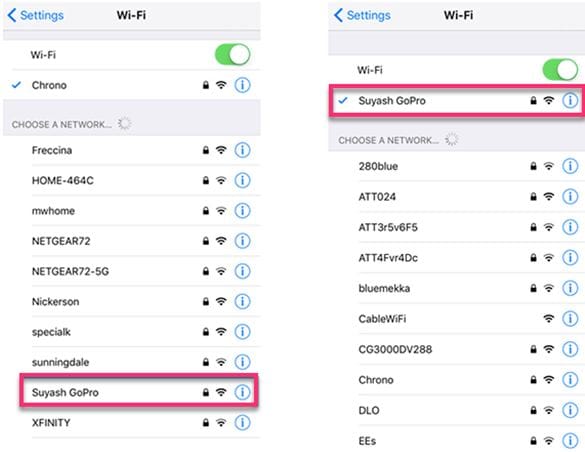
¿Cómo transmitir en vivo GoPro a Facebook?
1. Abre la aplicación Live4 y toca el botón +. Ahora inicia sesión en tu Facebook.

2. Se te pedirá una serie de permisos en los que deberás hacer clic en sí. Esto te llevará a la pantalla de transmisión. Ahora solo tienes que seleccionar la cámara como GoPro y luego editar el título de tu transmisión.

3. En el tercer paso, se te pedirá que toques el icono "f" en la parte inferior del lado derecho de la pantalla. Esto comenzaría a transmitir en vivo tu video en Facebook. Puedes decidir si quieres compartir tu ubicación o no. También puedes configurar tu transmisión en vivo como privada o dejarla abierta al público.

¿Cómo transmitir en vivo de GoPro a Periscope?
Una vez que hayas terminado con la configuración de tu GoPro, puedes comenzar a transmitir en vivo a través de la aplicación Periscope. Simplemente abre la aplicación y toca el ícono de transmisión para comenzar a transmitir

Nota:
1. Nunca salgas de la aplicación Periscope mientras estás transmitiendo o finalizarás la transmisión
2. Deslizar el dedo hacia la derecha durante la transmisión te permitirá elegir la cámara desde la que deseas transmitir. Cuando toques dos veces la pantalla de transmisión, podrás alternar entre tu cámara de acción y la cámara del iPhone.
Conclusión
La transmisión en vivo de tus imágenes de GoPro te permitiría compartir tus momentos de acción con tus amigos y seguidores en cualquier momento. Se sabe que las cámaras GoPro capturan videos como ninguna otra cámara. La transmisión en vivo de las imágenes de tu cámara de acción te permitirá compartir esos momentos extremos sin importar dónde te encuentres.

Editor de video potente y fácil de usar para todos los creadores.
Pruébalo Gratis Pruébalo Gratis Pruébalo Gratis
Recursos gratis de efectos para que tus vídeos sean súper atractivos.
Explora Más Explora Más Explora Más


